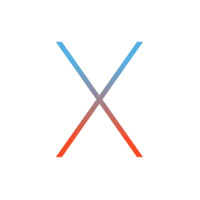В начале июня компания Apple представила новую версию своей настольной системы OS X 10.11 El Capitan, бета которой практически сразу появилась в сети. Если вы хотите установить себе эту систему, то проще всего это сделать, скачав образ. Но есть и другой способ. Речь пойдет о создании загрузочной USB флешки с El Capitan.
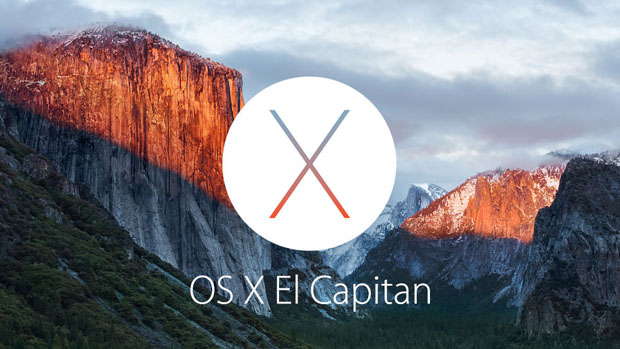
Перед тем, как начать создание загрузочной флешки, убедитесь, что ваше оборудование соответствует необходимым требованиям:
1. На USB-накопителе должно быть как минимум 8 Гб свободного пространства.
2. Необходимо предварительно скачать саму бету El Capitan. Сделать это можно по этой ссылке.
3. Убедитесь, что ваш Mac входит в число поддерживаемых системой OS X 10.11 моделей.
Для того чтобы создать загрузочный накопитель с системой El Capitan сделайте следующее:
1. Подключите к компьютеру свою флешку.
2. Запустите дисковую утилиту.
3. В приложении выберите подключенный USB-накопитель.
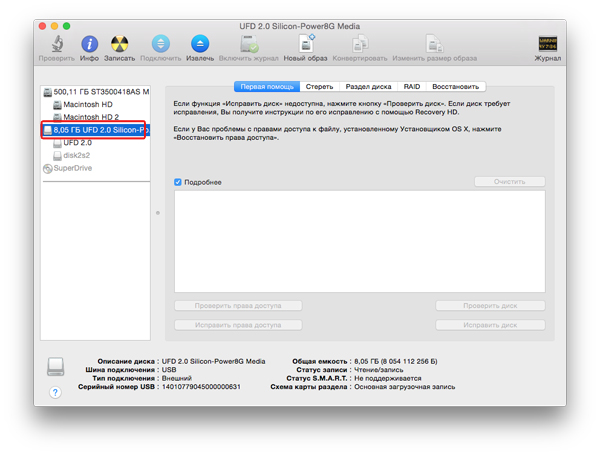
4. Перейдите к вкладке Раздел диска.
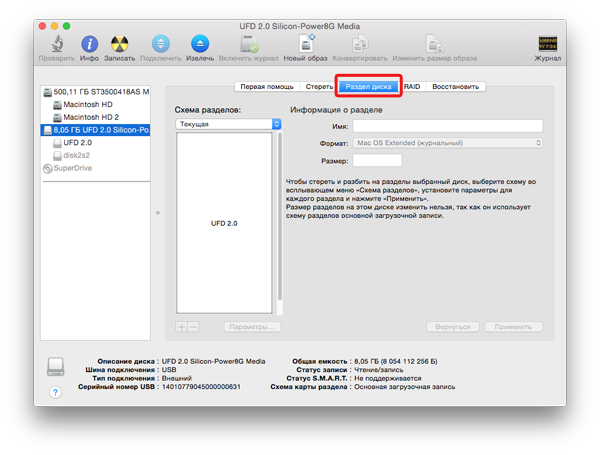
5. Выберите Раздел 1 и назовите его. Лучше использовать информативное название, такое как ElCapInstaller.
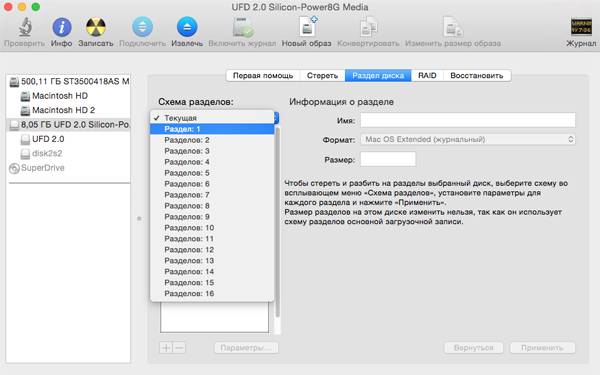
6. В пункте Формат следует выбрать Mac OS Extended (журнальный).
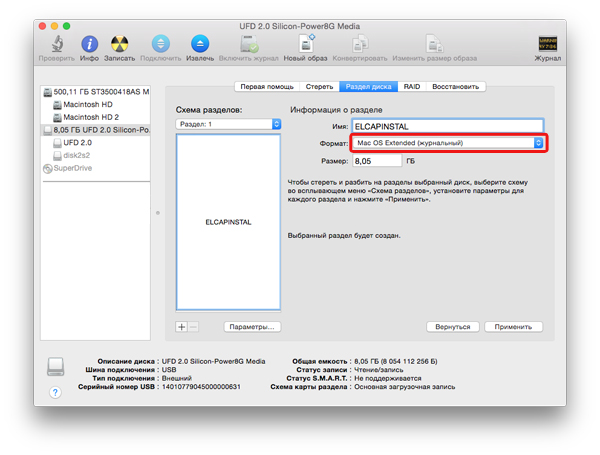
7. В пункте параметры отметьте пункт GUID и подтвердите свой выбор.
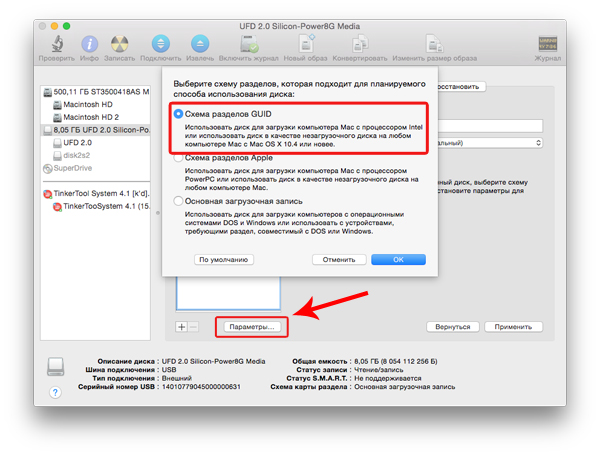
8. Запустите Дисковую утилиту, нажав на кнопку Применить.
9. Далее нам потребуется Терминал, поэтому запустите это приложение. Папка Утилиты — Терминал.
10. В Терминале введите следующую команду:
sudo /Applications/Install\ OS\ X\ 10.11\ Developer\ Beta.app/Contents/Resources/createinstallmedia —volume /Volumes/ElCapInstaller —applicationpath /Applications/Install\ OS\ X\ 10.11\ Developer\ Beta.app –nointeraction
Будьте внимательны! USB-накопитель должен быть подключен и называться именно ElCapInstaller. В другом случае нужно изменить команду в соответствии с выбранным названием. Также следует поместить скачанную вами систему именно по тому адресу, который указан в команде. Если вы будете качать ее из Mac App Store, то она окажется там по умолчанию.
11. Нажмите клавишу Enter.
12. Терминал потребует ввода пароля администрации, после чего процесс будет запущен.
13. На экране вы будете видеть примерно следующее:
Erasing Disk: 0%… 10%… 20%… 30%…100%… Copying installer files to disk… Copy complete. Making disk bootable… Copying boot files… Copy complete. Done.
14. Примерно через 15 минут загрузочная флешка будет создана.
После этого вы сможете использовать накопитель в качестве загрузочного для установки системы El Capitan. Фактически, вы можете использовать любой USB-накопитель, не обязательно это должна быть флешка. Для установки системы достаточно подключить устройство к компьютеру и перезагрузить его. Как только вы услышите звук включения, нажмите клавишу Option и выберите установку El Capitan в появившемся окне.